Hvad er den nyeste version af Windows 10?

Den nyeste version af Windows 10 er Fall Creators Update-versionen "1709" og blev udgivet i september 2017. Microsoft udgiver nye store opdateringer hvert halve år.
Disse store opdateringer kan tage lidt tid at nå din pc, da Microsoft og pc-producenterne udfører omfattende test, før de fylder dem. Lad os se, hvad der er med i den seneste version, hvordan du finder vores version, du kører, og hvordan du kan springe vente og få den nyeste version, hvis du ikke allerede har den.
Den nyeste version er Fall Creators Update
Den nyeste version af Windows 10 er Fall Creators Update. Dette er Windows 10 version 1709, og den blev udgivet i september 2017.
RELATED: Hvad er nyt i Windows 10's Fall Creators Update, tilgængelig nu
Windows 10's Fall Creators Update indeholder en række nye funktioner og mindre forbedringer, herunder OneDrive-filer efter behov for strømlinet adgang til skydefiler og funktionen Windows My People til at fastgøre kontakter til din proceslinje. Andre tweaks som automatisk gasregulering af baggrundsopgaver for at spare batteristrøm, integreret funktionsbeskyttelse og grafikprocessoroplysninger i task manager er også meget nyttige.
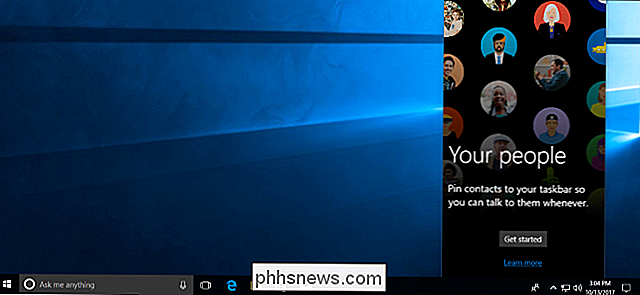
Sådan kontrolleres om du har den nyeste version
for at se hvilken version af Windows 10 har du, Åbn din startmenu, og klik derefter på det gearformede ikon "Indstillinger" for at åbne appen Indstillinger. Du kan også slukke for appen ved at trykke på Windows + I.
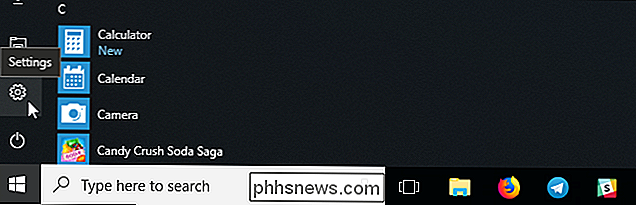
RELATERET: Sådan finder du ud af, hvilken bygning og version af Windows 10 du har
Gå til system> Om i vinduet Indstillinger, og rul derefter ned til bunden til afsnittet "Windows Specifikationer".
Et versionsnummer på "1709" angiver, at du bruger Fall Creators Update. Dette er den nyeste version. Hvis du ser et lavere versionsnummer, bruger du en ældre version.
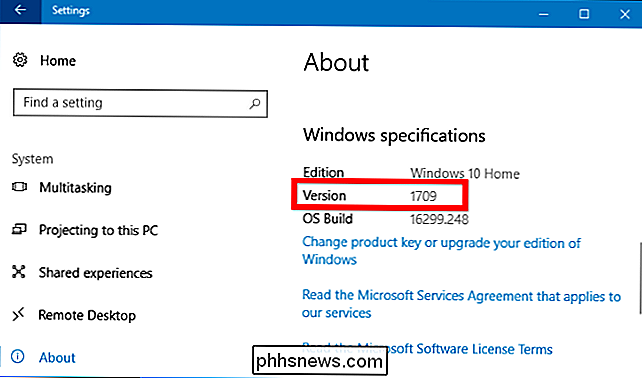
Sådan opdateres til den nyeste version
RELATERET: Sådan får du Windows 10's Fall Creators Opdater nu
Når Microsoft leverer opdateres til din pc, installeres den automatisk. Du kan også finde det ved at gå til Indstillinger> Opdatering og sikkerhed> Windows Update og derefter klikke på knappen "Check for updates".
Men Microsoft leverer ikke nye Windows-opdateringer til alle pc'er på én gang. I stedet ruller Microsoft dem langsomt over tid, efter at både Microsoft og de forskellige pc-producenter kontrollerer for at se, om de har problemer med forskellige hardwarekonfigurationer. Hvis din pc ikke får opdateringen, er Microsoft ikke helt sikker på, at det kun fungerer på din hardware.
Du kan dog tilsidesætte dette og vælge at installere opdateringen alligevel. Efter alt kan du altid nedgradere tilbage til din nuværende version af Windows 10, hvis du har problemer, hvis du vælger at gøre det inden for 10 dage efter opgradering. Der er en vis risiko her, men du installerer stadig en stabil operativsystemopdatering.
For at tvinge opdateringen, skal du bare besøge Microsofts download Windows 10-side. Klik på knappen "Opdater nu" for at downloade værktøjet Opdateringsassistent, og kør værktøjet for at opdatere til den nyeste version af Windows 10.
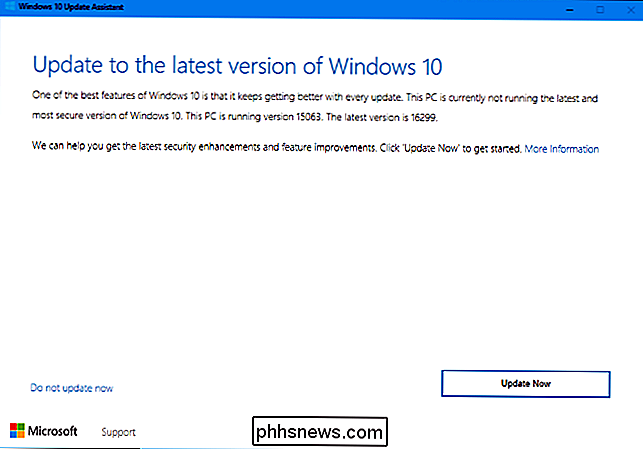
RELATERET: Alt nyt i Windows 10s forårsbeskeder opdatering, tilgængelig i april 2018
Hvis du ser et højere versionsnummer end 1709 på dit system, vil du sandsynligvis køre en ustabil Insider Preview-version af Windows. Den næste store opdatering er i øjeblikket kodenavnet Redstone 4 og er version "1803", hvilket betyder, at det sandsynligvis starter i marts 2018.

Sådan installeres Python på Windows
Python kommer ikke færdigpakket med Windows, men det betyder ikke, at Windows-brugere ikke finder det fleksible programmeringssprog nyttigt. Det er ikke ret simpelt at installere den nyeste version, så lad os sørge for at få de rigtige værktøjer til opgaven. Python blev først udgivet i 1991 og er et populært programmeringssprog, der anvendes til generel programmering.

Sådan foretager du telefonopkald fra din Mac via din iPhone
Med Kontinuitet fungerer din Mac og iPhone ganske godt sammen. Du kan problemfrit overføre mellem de to platforme ... herunder foretage telefonopkald direkte fra din computer. Sådan gør du. RELATED: Sådan får du Mac og IOS-enheder til at fungere sammen problemfrit med kontinuitet For at dette skal fungere, skal din Mac og iPhone være tæt på hinanden.



